华硕主板tpm2.0怎么开启
- 分类:Win11 教程 回答于: 2022年01月25日 08:44:00
一般新电脑都有tpm2.0的功能但默认不开启的,因此在升级安装win11系统时可能被提示要先开启tpm。不同的电脑主板开启方法不同,那么华硕主板tpm2.0怎么开启,下面教下大家华硕主板开启tpm2.0的方法。
工具/原料:
系统版本:windows10系统
品牌型号:华硕笔记本电脑
方法/步骤:
目前华硕电脑的型号众多,主板类型也比较多,操作设置上难免会有些不同,不过基本的操作是类似的,大家可以参考。
1、首先重新开机,期间注意不断按住F2进入bios,选择高级模式进入。
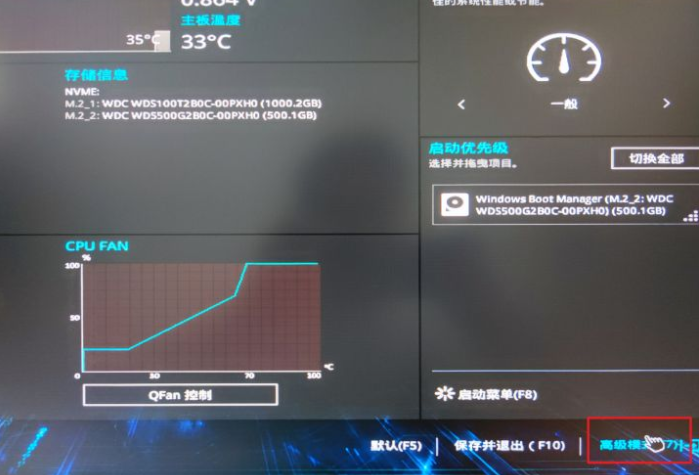
2、然后使用方向键选择启动,在上下键选择安全启动回车进入。
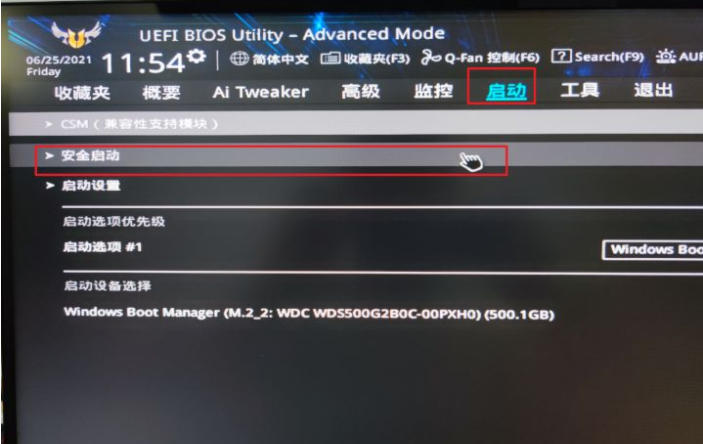
3、这里将操作系统类型改为Windows UEFI模式。
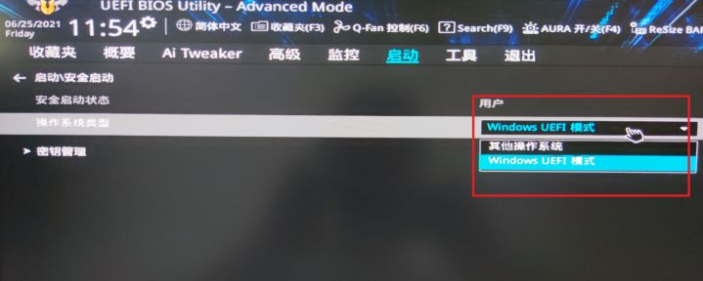
4、然后在搜索栏搜索PTT。
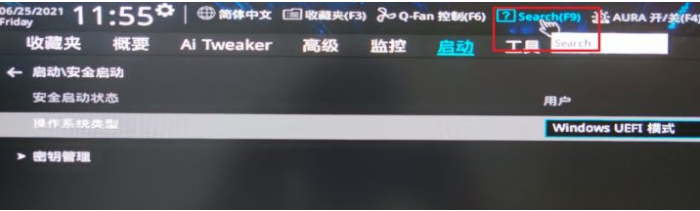
5、将PTT设置为开启,即可启用TPM2.0。
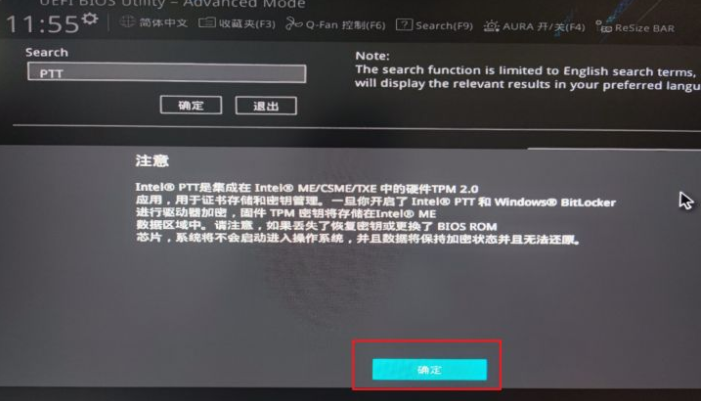
6、最后回到简易模式,按f10键保存并退出即可。
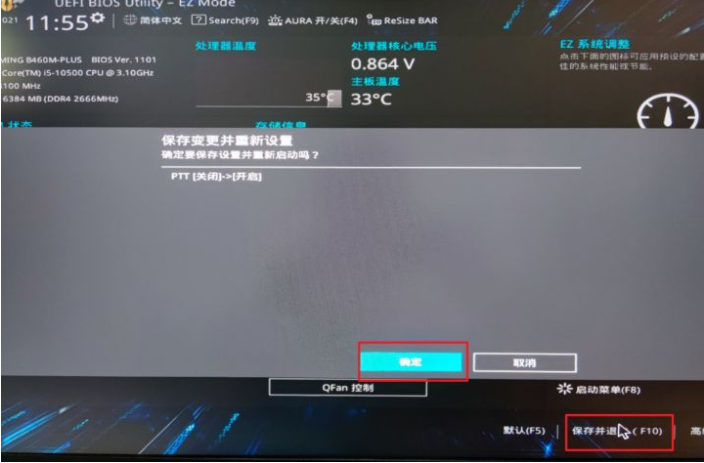
7、再次检查就可以运行Windows11了。
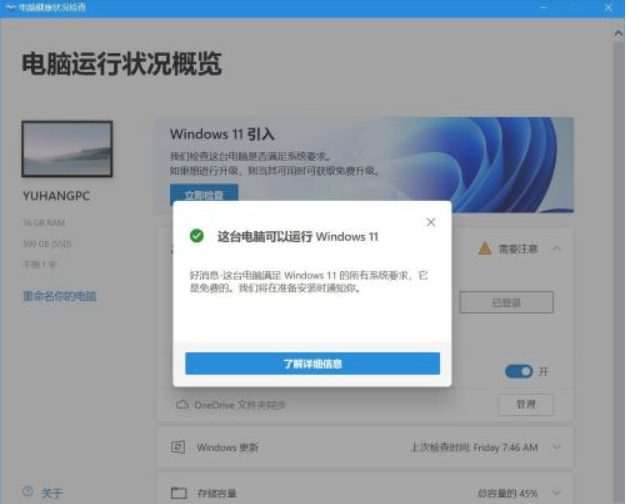
总结:
开机按住F2进入bios,选择高级模式进入;
进入华硕的安全启动,将操作系统类型改为Windows UEFI模式;
搜索PTT打开,设置为开启,即可启用TPM2.0;
接着按f10键保存设置即可。
 有用
26
有用
26


 小白系统
小白系统


 1000
1000 1000
1000 1000
1000 1000
1000 1000
1000 1000
1000 1000
1000 1000
1000 1000
1000 0
0猜您喜欢
- 详细教你u启动u盘装系统教程win11..2021/10/06
- 如何解决win11触屏鼠标不灵问题?一步步..2024/10/07
- win11怎么用系统u盘重装系统..2022/07/10
- win11怎么装系统2023/03/20
- win11死机没有反应怎么解决2022/02/09
- 老版本mac如何升级112021/12/16
相关推荐
- win11重启没有wifi选项怎么办..2022/05/31
- 苹果电脑11系统-小白升级win11系统..2021/12/25
- Win11帧率查看:轻松掌握游戏性能..2023/10/30
- 小白用户没有推送能安装Win11?操作指南..2024/10/08
- 跟之前的系统相比win11有什么变化..2021/11/16
- 不见初心win11 安装失败怎么办..2022/11/23














 关注微信公众号
关注微信公众号



